Sugestão: Saiba mais sobre o Microsoft Forms ou comecehttps://forms.office.com imediatamente, criando um inquérito, questionário ou votação. Pretende ter ferramentas de imagem corporativa mais avançadas, tipos de perguntas e análises de dados? Experimente Dynamics 365 Customer Voice.
NoMicrosoft Teams, pode facilmente configurar um separador Forms, criar um novo formulário para recolher respostas, adicionar um formulário existente para recolher respostas ou mostrar resultados do inquérito, colaborar com a sua equipa num formulário, criar notificações para o seu formulário ou realizar uma votação rápida apenas para a sua equipa.
Trabalhar com os membros da sua equipa para criar e editar um formulário
No Microsoft Teams, pode adicionar um separador Formulários para que possa criar um novo formulário ou adicionar um existente que toda a equipa pode editar.
Adicionar um separador Formulários para criar um novo formulário
-
No Teams, vá para o canal que pretende e clique em Adicionar um separador

-
Em Separadores para a sua equipa,clique em Formulários.
-
Na página configuração do separador Formulários que é aberta, selecionar Criar um formulário partilhado que a sua equipa pode editare, em seguida, forneça um nome para o novo formulário.
-
A publicação no canal sobre este separador é automaticamente verificada para que possa partilhar de imediato o seu novo formulário com a sua equipa. Se não quiser partilhar imediatamente, desmarcará esta opção.
-
Clique em Guardar.
Agora está pronto para trabalhar com a sua equipa para criar este formulário.
Nota: Cada separador de formulário terá um estado de ação à frente do título do formulário. No exemplo seguinte, este inquérito está no processo de criação, pelo que Editar está à frente do título do formulário: Editar | Inquérito: Feedback na nova visita guiada.
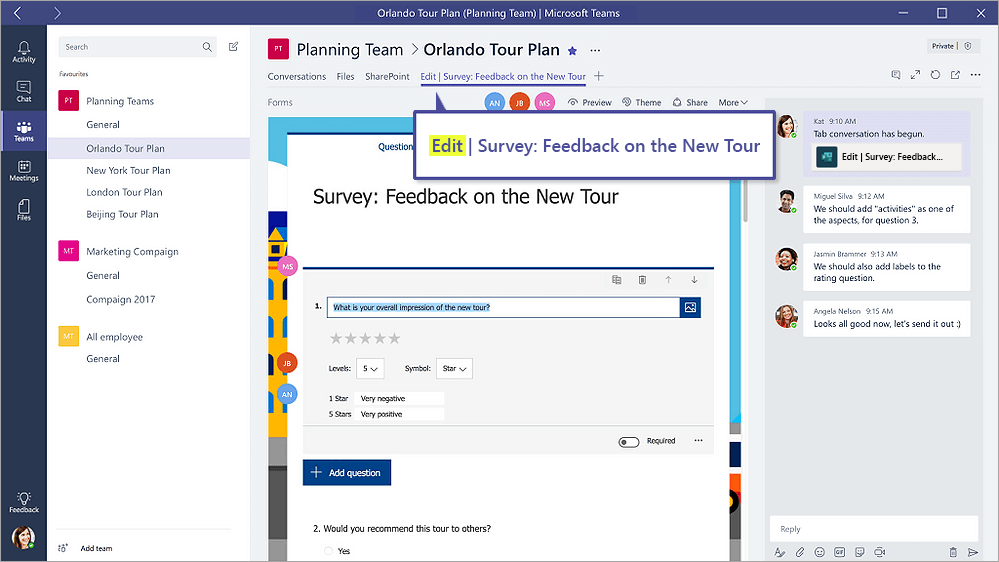
Adicionar um formulário existente para recolher respostas, mostrar resultados do inquérito ou colaborar com a sua equipa
-
No Teams, vá para o canal que pretende e clique em Adicionar um separador

-
Em Separadores para a sua equipa,clique em Formulários.
-
Na página Configuração do separador Formulários que é aberta, selecionar Adicionar um formulário existente.
-
No campo Procurar, escreva o nome do formulário que pretende adicionar ou selecionar a partir da lista abaixo do campo.
-
Na lista única abaixo de Adicionar um formulário existente,escolha se quer Recolher respostas,Mostrar resultadosou Colaborar.
-
A publicação no canal sobre este separador é automaticamente verificada para que possa partilhar de imediato o seu novo formulário com a sua equipa. Se não quiser partilhar imediatamente, desmarcará esta opção.
-
Clique em Guardar.
Se selecionarRecolher respostas, o formulário estará no modo "Preenchimento", pelo que verá Preencher em frente ao título para o ajudar a saber que está no processo de recolha de respostas da sua equipa. Exemplo: Preencher | Inquérito: Feedback na nova visita guiada.
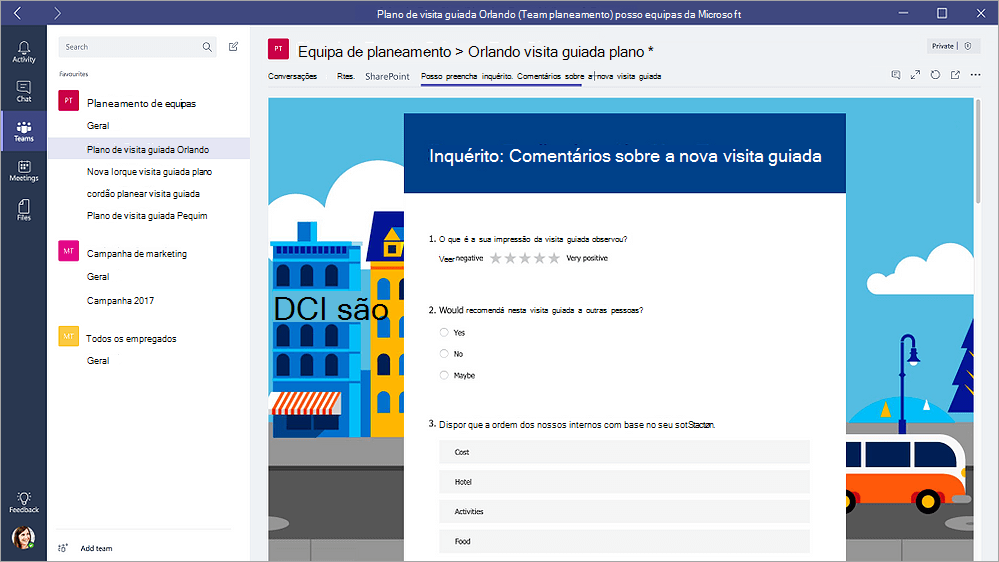
Se selecionar Mostrar Resultados,está a partilhar os resultados de um formulário com a sua equipa e o formulário estará no modo "Resultados". Verá Resultados em frente ao título para o ajudar a saber que as respostas foram recolhidas e agora está a partilhar esses resultados com a sua equipa. Exemplo: Resultados | Inquérito: Feedback na nova visita guiada.
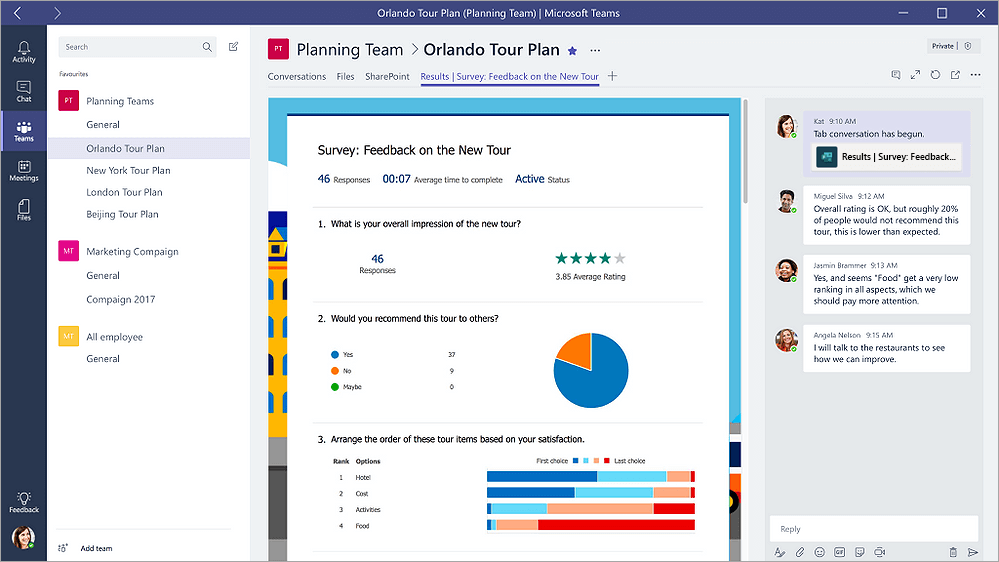
Se selecionar Colaborar,você e a sua equipa podem editar um formulário existente. Verá Editar em frente ao título para saber que o formulário está aberto para edição. Exemplo: Editar | Inquérito: Feedback na nova visita guiada.
Iniciar uma conversação com a sua equipa sobre um formulário
Agora que criou um novo formulário ou adicionou um existente, qualquer pessoa na sua equipa pode contribuir para o seu formulário. É fácil continuar uma conversação ao clicar no ícone de conversação no canto superior direito da Teams.

Será aberta uma janela de conversação à direita do separador formulário. Saiba mais sobre como utilizar o separador Conversação Microsoft Teams.
Configurar notificações sobre o formulário
O Microsoft Forms de equipa pode ajudá-lo a manter a sua equipa a par das respostas dos seus formulários. Basta dizer ao conector quais os formulários que pretende subscrever e o canal será notificado com um resumo das respostas todos os dias.
-
Junto ao canal para o qual pretende configurar uma notificação sobre o formulário, clique em Mais opções para

-
À direita do ícone Formulários, clique no botão Configurar.
-
Em Selecione o formulário em que pretende receber notificações, cliqueno menu de menu superior e selecione um formulário. Receberá uma atualização diária das respostas ao formulário selecionado.
Saiba mais sobre as notificações no Microsoft Teams.
Realizar um inquérito na sua equipa
Com Microsoft Forms, pode criar uma votação instantânea em tempo real em segundos na sua aplicação Microsoft Teams.
-
Vá para o Teams de conversa ou canal de chat onde pretende incluir um inquérito rápido. Na parte inferior da sua aplicação Teams, clique em Formulários.

Nota: Se não vir o ícone formulários, clique em Extensões de mensagens

-
Adicione a sua pergunta e opções e, em seguida, clique em Seguinte.
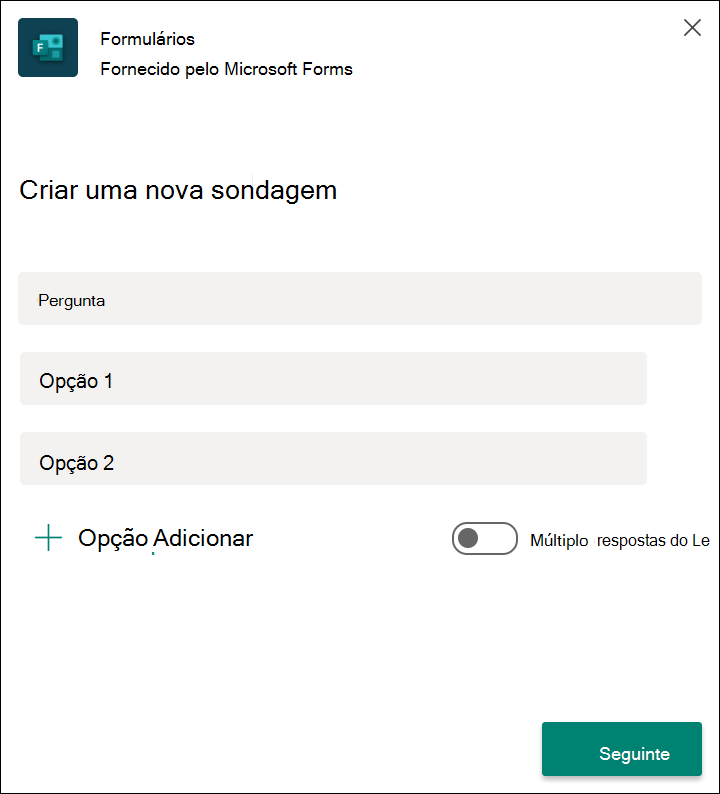
-
Pré-visualize o seu inquérito e, em seguida, clique em Editar se quiser fazer alterações ou clique em Enviar se estiver pronto para publicá-lo.
À medida que as pessoas do seu grupo dão uma votação, verá resultados em tempo real na sua conversação em grupo.
Feedback sobre o Microsoft Forms
Queremos saber a sua opinião! Para enviar feedback sobre o Microsoft Forms, aceda ao canto superior direito do seu formulário e selecione Mais definições de formulário 
Consulte Também
Adicionar um inquérito ao um canal, chat ou reunião do Teams










